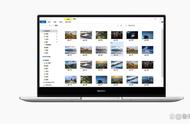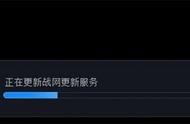win10电脑更新不动的解决方案,微软经常会对win10系统进行更新完善,因此使用win10系统过程中,经常会收到更新,但有时会遇到更新卡住的问题,为此事困扰的用户,可参照以下的方法进行解决。
最近有位用户反映,win10系统在更新的时候却出现了卡住更新不动的问题,那么电脑更新不动怎么办呢?今天小编整理了win10系统更新不动的解决方法,现分享给大家。
电脑更新不动怎么办:
1、按住Win键 R键打开运行,在输入框内中输入services.msc,并按下回车,如图:

2、找到并双击打开“Windows Update”服务,如图:

3、将启动类型改为“禁用”,点击“服务状态”下面的“停止”按钮,

4、重命名C:\Windows\SoftwareDistribution文件夹为SDfolder,如图:

5、重命名完成后重新启动Windows Update服务(调整启动类型并开启服务),再尝试检查更新和安装。如图:

关于win10系统更新不动的解决方法介绍了,如果用户们使用win10系统时也碰到了同样的问题可以参考以上方法步骤解决哦,希望本篇教程对大家有所帮助。
,